windows10无线网络连接不可用怎么解决 win10有线网络连接限制怎么处理
windows10无线网络连接不可用怎么解决,如今无线网络已经成为我们生活中不可或缺的一部分,然而有些时候我们也会面临着网络连接不可用的困扰,尤其是在使用Windows 10系统时,有些人可能会遇到无线网络连接不可用或有线网络连接受限的问题,这给我们带来了诸多不便。不过幸运的是在这里给大家分享几种解决方法,让我们轻松解决网络连接问题。
解决方法:
1、右键电脑右下角的网络按钮,选择【打开网络和internet】设置。
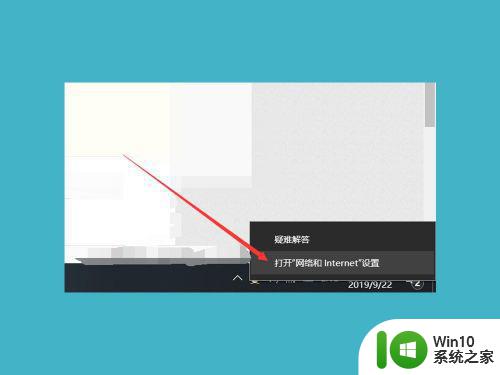
2、点击【以太网】--【更改适配器选项】。
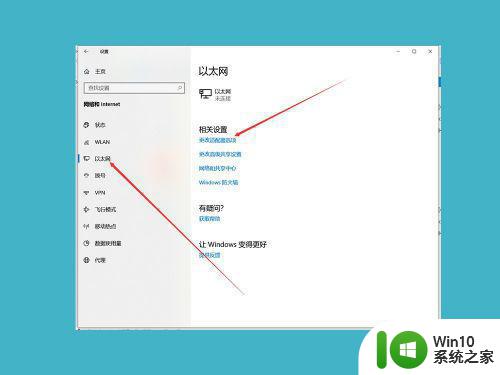
3、在这里我们可以看到有两个选项,第一个是wifi的选项,第二个是网线的选项,我的网线是拔出状态。
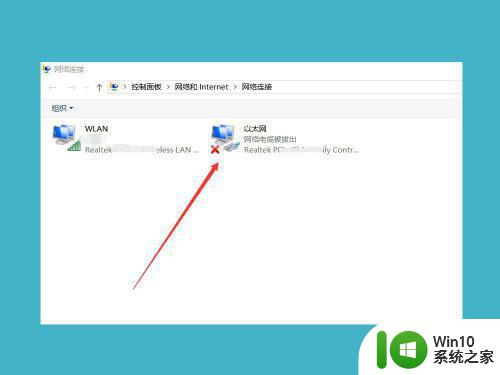
4、如果你的禁止状态,那么我们右键网线的选项选择启用即可打开并且识别自己的网线。
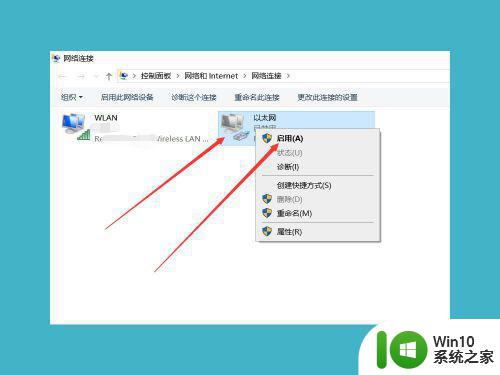
5、重新插拔一下测试,检查一下电脑的插口是否有灰尘,可以用直接擦干净。

6、检查一下网线是否变形,换一根新的网线试试。

7、查看网络设备电源是否已经打开,路由器的是否通电,如果是无线网络的话首先请您确认无线网卡开关已开启。

8、将无线网卡开关向右侧拨动后,无线网卡就处于开启状态,开启后如果有指示灯的话指示灯会亮起来。

9、如果还是无法连接,把您的电脑尽量靠近无线路由5米之内,中途无玻璃及墙壁阻挡,并拔掉路由器电源5秒后,插上电源,等待重新连接。

以上是关于如何解决 Windows 10 无线网络连接不可用的全部内容,如果您遇到这种情况,可以按照以上方法进行解决,希望这篇文章能对您有所帮助。
windows10无线网络连接不可用怎么解决 win10有线网络连接限制怎么处理相关教程
- win10笔记本电脑无线网络连接不可用怎么办 win10笔记本电脑有线网络连接不可用解决方法
- win10连接无线网提示无法连接到这个网络怎么办 Win10连接无线网提示无法连接到这个网络解决方法
- windows10连不上无线网络显示无internet解决方法 Windows10无线网络无法连接但显示已连接无internet解决方法
- win10系统电脑无法连接无线网络怎么办 如何解决win10电脑连接网络时提示“有限连接”问题
- window10插上网线无法连接网络怎么解决 Windows10连接有线网络失败怎么办
- win10无线网络未连接的解决方法 win10无法连接到已有无线网络的处理方式
- Win10连接无线网络却用不了的解决方法 Win10连接无线网络却用不了怎么办
- win10找不到可用无线网络如何解决 win10无法连接无线网络怎么办
- win10电脑无法连接WIFI怎么办 win10电脑连不上有线网络怎么解决
- win10惠普笔记本电脑连接不上无线网络如何解决 win10惠普笔记本电脑无法连接无线网络怎么办
- 网络忘记密码怎么连接 Win10怎么重新设置无线网络连接
- win10没有无线网络连接怎么解决 win10无线网络连接没了如何修复
- 蜘蛛侠:暗影之网win10无法运行解决方法 蜘蛛侠暗影之网win10闪退解决方法
- win10玩只狼:影逝二度游戏卡顿什么原因 win10玩只狼:影逝二度游戏卡顿的处理方法 win10只狼影逝二度游戏卡顿解决方法
- 《极品飞车13:变速》win10无法启动解决方法 极品飞车13变速win10闪退解决方法
- win10桌面图标设置没有权限访问如何处理 Win10桌面图标权限访问被拒绝怎么办
win10系统教程推荐
- 1 蜘蛛侠:暗影之网win10无法运行解决方法 蜘蛛侠暗影之网win10闪退解决方法
- 2 win10桌面图标设置没有权限访问如何处理 Win10桌面图标权限访问被拒绝怎么办
- 3 win10关闭个人信息收集的最佳方法 如何在win10中关闭个人信息收集
- 4 英雄联盟win10无法初始化图像设备怎么办 英雄联盟win10启动黑屏怎么解决
- 5 win10需要来自system权限才能删除解决方法 Win10删除文件需要管理员权限解决方法
- 6 win10电脑查看激活密码的快捷方法 win10电脑激活密码查看方法
- 7 win10平板模式怎么切换电脑模式快捷键 win10平板模式如何切换至电脑模式
- 8 win10 usb无法识别鼠标无法操作如何修复 Win10 USB接口无法识别鼠标怎么办
- 9 笔记本电脑win10更新后开机黑屏很久才有画面如何修复 win10更新后笔记本电脑开机黑屏怎么办
- 10 电脑w10设备管理器里没有蓝牙怎么办 电脑w10蓝牙设备管理器找不到
win10系统推荐
- 1 电脑公司ghost win10 64位专业免激活版v2023.12
- 2 番茄家园ghost win10 32位旗舰破解版v2023.12
- 3 索尼笔记本ghost win10 64位原版正式版v2023.12
- 4 系统之家ghost win10 64位u盘家庭版v2023.12
- 5 电脑公司ghost win10 64位官方破解版v2023.12
- 6 系统之家windows10 64位原版安装版v2023.12
- 7 深度技术ghost win10 64位极速稳定版v2023.12
- 8 雨林木风ghost win10 64位专业旗舰版v2023.12
- 9 电脑公司ghost win10 32位正式装机版v2023.12
- 10 系统之家ghost win10 64位专业版原版下载v2023.12